asociații Schimbare de fișiere
De obicei, pentru a modifica asocierea fișierelor utilizând sistemul de operare Windows utilitarul. Cel mai frecvent program conceput pentru a efectua astfel de operațiuni, utilitatea este „Programe implicite“ cu care puteți specifica programul utilizat în mod implicit. Pentru a seta implicit, urmați acești pași:
Uneori, programul pe care doriți să o asociați cu un anumit tip de fișier nu poate fi afișat în componenta sistemului de operare de mai sus. Pentru a asocia un program specific, cu un anumit tip de fișier, puteți utiliza „Select programul“. Pentru a deschide fereastra de dialog a acestei funcții, pentru a primi pe computer tipul de fișier pentru care doriți să specificați programul implicit și faceți clic pe butonul din dreapta al mouse-ului. În meniul de comenzi rapide, selectați „Deschidere cu.“ și apoi „Alege programul.“
În caseta de dialog „Selectarea programului“. în grupul „Programe recomandate“, de obicei, prezintă toate aplicațiile care vor funcționa corect cu tipul de fișier selectat, și că sistemul de operare are de oferit la setările implicite. În cazul în care cererea de care aveți nevoie nu a fost găsit în listă, puteți extinde grupul „Alte programe“ pentru a afișa lista suplimentară de programe instalate pe computer. În cazul în care programul nu a fost găsit printre lista suplimentară, vă este necesar, puteți da clic pe butonul „Browse“ și specificați calea către fișierul executabil în caseta de dialog „Open With ...“. Odată ce programul dorit a fost selectat, faceți clic pe butonul „OK“. Caseta de dialog „Select programul“ este afișat în ilustrația de mai jos:
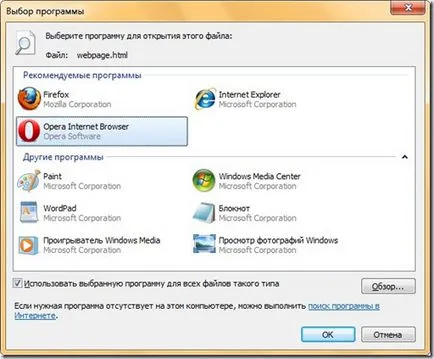
Fig. 4. Caseta de dialog „Selectarea programului“
În unele cazuri, cum ar fi crearea discului automatizat de instalare a sistemului de operare sau dacă modificați în mod constant programul care este asociat cu un anumit tip de fișier, puteți utiliza registrul de sistem. Cu ajutorul registrului, în plus față de specificarea asociațiilor de program, puteți schimba pictogramele pentru tipurile de fișiere și așa mai departe. În acest caz, încercați să creați un nume de asociere și de imagine pentru fișierele muzicale cu extensia programului .MP3ot AIMP și se leagă aceste fișiere cu programul Windows Media Player. Pentru a face acest lucru, urmați acești pași:
În cele din urmă, veți avea aproximativ următoarele trucurile de registru:
Windows Registry Editor Version 5.00 [HKEY_CLASSES_ROOT.mp3] "PerceivedType" = "audio"
@ = "WMP11.AssocFile.MP3" „tip de conținut
"=" Audio / mpeg "[HKEY_CLASSES_ROOTWMP11.AssocFile.MP3] @ =" Format MP3 de sunet "
ProgramFiles (x86)% \ Windows Media Player \ wmplayer.exe "/ preaducere: 6 / Play" % L ""
Pentru fiecare tip de fișier în registru poate fi secțiuni și opțiuni care adaugă funcționalitate unică specifice (de exemplu, secțiunea ShellNew vă permite să adăugați noi comenzi în meniul contextual al fișierului). Aproape fiecare caz este „unic“ și de a face cu ei cel mai bun „empiric“, prin modificarea parametrilor individuali. Minimul set de secțiuni și a parametrilor menționați sunt parametri. Prin urmare, cea mai simpla de anumite trucuri pentru a instala un program specializat pentru fișiere de tip .gsf este urmatoarea:
Windows Registry Editor Version 5.00 [HKEY_CLASSES_ROOT.gsf] @ = „GrandSmeta.
Document "[HKEY_CLASSES_ROOTGrandSmeta.Document] @ =" fișier document
estimare GRAND „[HKEY_CLASSES_ROOTGrandSmeta.DocumentCLSID] [HKEY_
CLASSES_ROOTGrandSmeta.DocumentDefaultIcon] @ = "" C: \ Program Files (x86)
\ Grand \ GrandSmeta 5.0 \ Client \ Gsmeta.exe“, 1" [HKEY_CLASSES_ROOTGrandSmeta.
DocumentShell] [HKEY_CLASSES_ROOTGrandSmeta.DocumentShellOpen] @ = "Open"
[HKEY_CLASSES_ROOTGrandSmeta.DocumentShellOpenCommand] @ = "" C: \ Program Files
(X86) \ Grand \ GrandSmeta 5.0 \ Client \ Gsmeta.exe“% 1"
Cel mai bine este de a efectua toate experimentele cu schimbare asocierile de fișiere și alte setări în mediul virtual, și de a face modificări, este recomandabil să se exporte variabila cheie de registru. În cazul modificărilor nereușite va fi mai ușor pentru a reveni la punctul inițial.